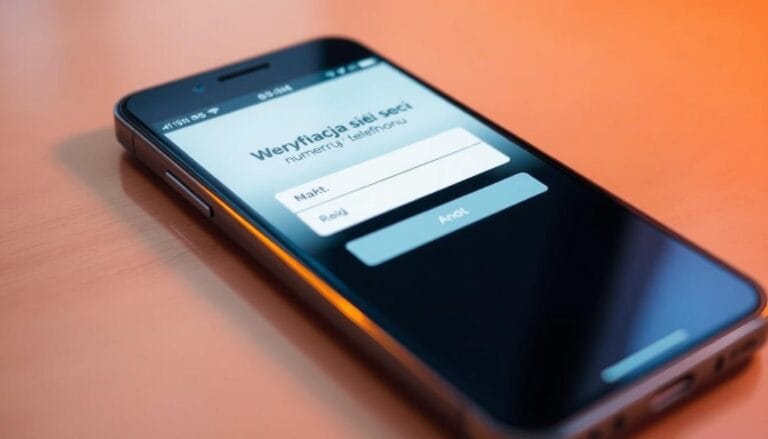Konfiguracja dual boot pozwala uruchamiać dwa różne systemy operacyjne na tym samym komputerze. To doskonałe rozwiązanie dla osób, które chcą przetestować Linux bez rezygnacji z Windows.
Dzięki temu podejściu zachowujesz dostęp do wszystkich programów i plików w znanym środowisku. Jednocześnie zyskujesz możliwość eksploracji nowego systemu.
Linux oferuje imponujące bezpieczeństwo i wydajność, szczególnie na starszym sprzęcie. Nie wymaga dodatkowych programów antywirusowych, co stanowi znaczącą przewagę.
Ten poradnik przeznaczony jest zarówno dla początkujących, jak i użytkowników z podstawową wiedzą techniczną. Proces instalacji składa się z logicznych etapów, które szczegółowo omówimy.
Przed rozpoczęciem koniecznie wykonaj kopię zapasową danych. Dzięki temu zminimalizujesz ryzyko utraty ważnych plików podczas konfiguracji systemu.
Kluczowe wnioski
- Dual boot umożliwia korzystanie z dwóch systemów operacyjnych na jednym komputerze
- Linux oferuje lepsze bezpieczeństwo i wydajność na starszym sprzęcie
- Testowanie nowego systemu bez utraty dostępu do Windows
- Poradnik odpowiedni dla użytkowników na różnym poziomie zaawansowania
- Kopia zapasowa danych to konieczny krok przed instalacją
- Proces instalacji dzieli się na logiczne, łatwe do wykonania etapy
- Społeczność Linuxa zapewnia wsparcie podczas konfiguracji systemu
Wprowadzenie do tematu instalacji Linuxa

Linux wyróżnia się wyjątkowym bezpieczeństwem i stabilnością, co czyni go atrakcyjną alternatywą. System ten jest odporny na wirusy i złośliwe oprogramowanie. Dzięki temu nie wymaga instalacji dodatkowego oprogramowania antywirusowego.
Jest to doskonały wybór dla starszych komputerów. Nowe wersje systemu Windows często mają wysokie wymagania sprzętowe. Linux zapewnia płynną pracę nawet na mniej wydajnym sprzęcie.
Dla początkujących użytkowników polecane są przyjazne dystrybucje. Ubuntu oraz Linux Mint są szczególnie łatwe w obsłudze. Ich interfejs jest intuicyjny, a instalacja prosta.
Ubuntu oferuje wersje LTS z długoterminowym wsparciem. Są one publikowane co dwa lata. Zapewniają stabilność i bezpieczeństwo przez pięć lat.
Wybór odpowiedniej dystrybucji zależy od Twoich potrzeb. Społeczność Linuksa oferuje rozbudowaną sieć wsparcia. Fora internetowe i grupy społecznościowe zapewniają szybką pomoc.
Oficjalne strony wybranej dystrybucji to najlepsze źródło informacji. Znajdziesz tam pliki instalacyjne i szczegółowe dokumentacje. Dzięki temu proces konfiguracji systemu będzie przebiegał sprawnie.
Krok wstępny: jak zainstalować linuxa na Twoim komputerze

Pierwszym etapem w procesie tworzenia środowiska dual boot jest odpowiednie zaplanowanie miejsca na dysku. Wymagania przestrzenne zależą od wybranej dystrybucji i Twoich potrzeb.
| Scenariusz | Minimalne miejsce | Zalecane miejsce | Przeznaczenie |
|---|---|---|---|
| Podstawowa instalacja | 150 GB | 250 GB | System + podstawowe aplikacje |
| Zaawansowane użycie | 250 GB | 500 GB | System + programy + dane użytkownika |
| Windows + Linux | 100 GB + 150 GB | 200 GB + 300 GB | Oba systemy z komfortową przestrzenią |
Typ dysku twardego wpływa na szybkość instalacji systemu. Nowe karty M2 oferują najwyższą wydajność. Standardowe dyski SATA zapewniają dobrą prędkość przy niższym koszcie.
Przed rozpoczęciem procesu wykonaj kopię zapasową danych. System Windows wymaga co najmniej 100GB wolnego miejsca dla poprawnego działania. To miejsce nie obejmuje Twoich plików i programów.
Do zarządzania partycjami wykorzystaj narzędzie Zarządzanie dyskami w Windows lub GParted w środowisku Live USB. Defragmentacja dysku HDD przed zmniejszeniem partycji zapewni płynny przebieg operacji.
Przygotowanie pendrive i konfiguracja systemu BIOS/UEFI
Tworzenie nośnika instalacyjnego wymaga pobrania oficjalnego pliku .iso z wybranej dystrybucji. Zawsze pobieraj pliki tylko z oficjalnych stron producentów, takich jak Ubuntu lub Linux Mint. Unikasz w ten sposób ryzyka złośliwego oprogramowania.
Do tego procesu potrzebujesz pendrive o pojemności minimum 4GB. Zalecane są nośniki 8GB lub większe. Upewnij się, że urządzenie działa poprawnie.
Do utworzenia bootowalnego pendrive użyj programu BalenaEtcher lub Rufus. Oba narzędzia są darmowe i intuicyjne. Wybierz pobrany plik .iso oraz podłączony nośnik USB.
Kolejnym krokiem jest konfiguracja BIOS/UEFI Twojego komputera. Wejdź do menu ustawień podczas uruchamiania systemu. Użyj klawiszy F2, F10, F12 lub Delete – zależnie od producenta.
W ustawieniach zmień tryb rozruchu na UEFI. Ustaw kontroler SATA w trybie AHCI. Wyłącz opcję Legacy ROM oraz funkcję Secure Boot. Te zmiany umożliwią prawidłowy rozruch z pendrive.
Na koniec ustaw kolejność rozruchu. Pendrive powinien być pierwszym urządzeniem w Boot Order. Zapisz zmiany i uruchom komputer ponownie. Rozpocznie się proces instalacji systemu.
Instalacja Linuxa obok Windows – proces krok po kroku
Uruchomienie instalatora Linuxa następuje po wyborze odpowiedniej opcji z menu rozruchu. Podczas startu komputera szybko naciśnij klawisz F12, gdy pojawi się logo producenta. Pozwoli to przejść do menu Boot Once i wybrać rozruch z przygotowanego pendrive.
Współczesne dystrybucje oferują tryb Live, który umożliwia testowanie systemu bez instalacji. Linux działa wtedy wyłącznie z poziomu pendrive. To doskonały sposób na sprawdzenie kompatybilności sprzętu przed podjęciem decyzji o instalacji.
Proces instalacji obejmuje kilka kluczowych kroków:
- Wybór języka instalatora (zalecany polski)
- Ustawienia klawiatury – standardowy układ to „Polski (programisty)”
- Opcje instalacji: „Zainstaluj obok Windowsa” dla konfiguracji dual boot
- Konfiguracja strefy czasowej i tworzenie konta użytkownika
Podczas tworzenia konta użytkownika warto ustawić bezpieczne hasło. Opcjonalnie można zaszyfrować katalog główny dla zwiększenia ochrony danych. Instalator może zapytać o połączenie z Internetem – zaleca się wybór opcji „Nie łącz teraz z siecią wi-fi” dla przyspieszenia procesu.
Ważne jest zaznaczenie opcji „Zainstaluj kodeki multimediów”. Zapewni to pełną funkcjonalność odtwarzania plików po zakończeniu instalacji systemu. Cały proces kopiowania plików trwa zazwyczaj kilkanaście minut.
Po zakończeniu instalacji wyjmij pendrive i uruchom ponownie komputer. Przy pierwszym starcie pojawi się menu wyboru systemu operacyjnego (GRUB). Warto od razu zainstalować dostępne aktualizacje dla optymalnego działania.
Wniosek
Gratulacje! Pomyślnie skonfigurowałeś środowisko dual boot na swoim komputerze. Współczesne dystrybucje znacznie uprościły ten proces, czyniąc go przystępnym dla każdego użytkownika.
Dzięki temu rozwiązaniu zyskujesz swobodę wyboru systemu operacyjnego przy każdym uruchomieniu komputera. Możesz korzystać z zalet obu środowisk bez żadnych kompromisów.
Po zakończonej instalacji systemu, kluczowe jest wykonanie kilku prostych kroków. Zainstaluj dostępne aktualizacje dla optymalnego bezpieczeństwa i wydajności. Sprawdź sterowniki, szczególnie dla kart graficznych NVIDIA, w menedżerze „Dodatkowych sterowników”.
Teraz przyszedł czas na personalizację. Linux oferuje niemal nieograniczone możliwości dostosowania wyglądu i funkcjonalności. Eksploruj nowe motywy, instaluj oprogramowanie i testuj funkcje niedostępne w innych systemach.
Pamiętaj, że społeczność użytkowników Linuksa to nieocenione źródło wsparcia. Fora internetowe i grupy dyskusyjne są pełne osób chętnych do pomocy. W razie problemów, ponowna instalacja systemu jest często najszybszym rozwiązaniem.
To dopiero początek Twojej przygody. Odkrywaj świat wolnego oprogramowania i rozwijaj swoje umiejętności techniczne w stabilnym i bezpiecznym środowisku.
FAQ
Q: Czy mogę mieć na komputerze system Linux razem z Windows?
Q: Jak przygotować pendrive do instalacji dystrybucji?
Q: Jakie ustawienia należy zmienić w BIOS/UEFI przed instalacją?
Q: Czy instalacja systemu Linux usunie moje dane z dysku?
Q: Co zrobić, jeśli po instalacji komputer zawsze uruchamia się w Windows?

Nasza redakcja codziennie pisze artykuły o najciekawszych rzeczach poruszających społeczność internetową. Jeżeli macie propozycje tematu, który możemy opisać to śmiało do nas piszcie.